Cómo usar el Lupa en Windows 10 - Guía Rápida
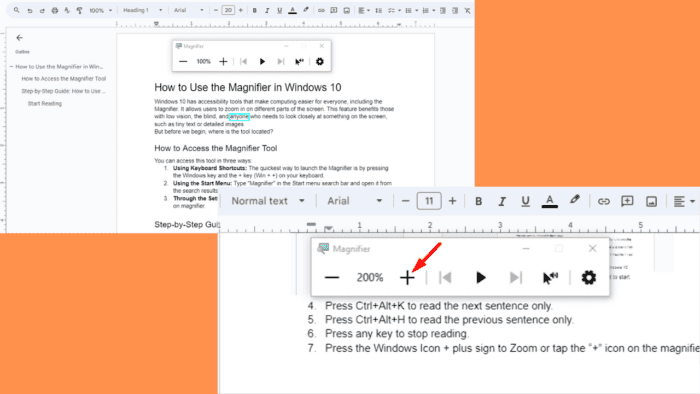
¿Te preguntas cómo usar el lupa en Windows 10? Los pasos son simples.
Windows 10 tiene herramientas de accesibilidad que facilitan la informática para todos. El Lupa te permite hacer zoom en diferentes partes de la pantalla. Esta función beneficia a usuarios con baja visión, a ciegos y a cualquier persona que necesite observar de cerca algo en la pantalla, como texto pequeño o imágenes detalladas.
Pero antes de comenzar, ¿dónde se encuentra la herramienta?
Cómo acceder a la herramienta Lupa
Puedes encontrar esta función de tres maneras:
- Usando atajos de teclado: La forma más rápida de iniciar la Lupa es presionando la tecla de Windows y la tecla + juntas.
- Usando el menú de inicio: Escribe “Lupa” en la barra de búsqueda del menú de inicio y ábrelo desde los resultados.
- A través del menú de Configuración: Presiona Windows + I para abrir la configuración de Windows > Facilidad de acceso > Lupa > Activar lupa.
Cómo usar el Lupa en Windows 10
Así es como se utiliza:
Lectura
Sigue los pasos a continuación:
-
Asegúrate de tener acceso a la lupa.
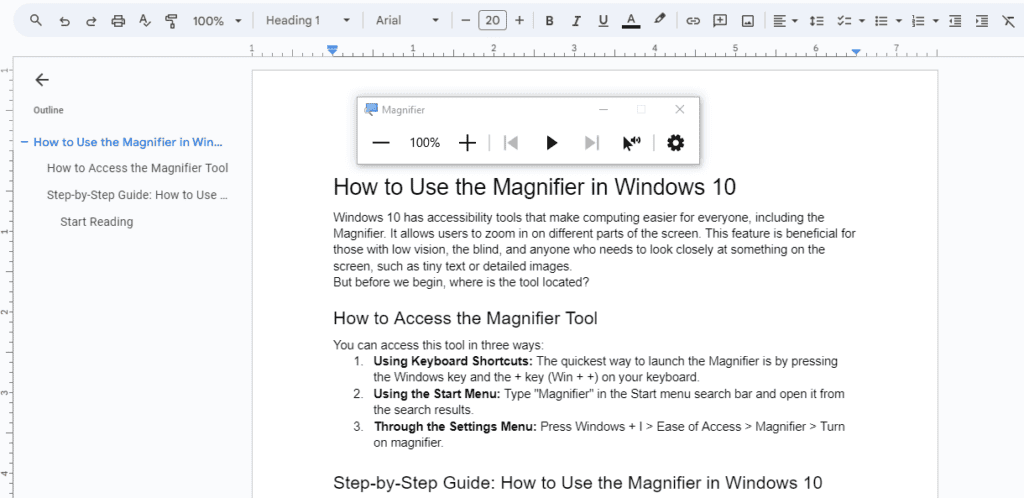
-
Para comenzar a leer desde el cursor, presiona Ctrl + Alt + Enter.
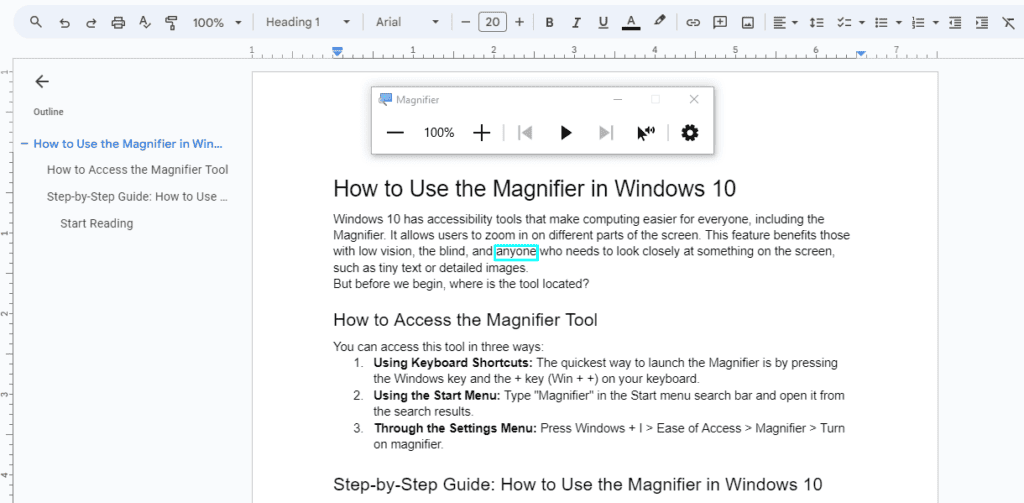
-
Alternativamente, presiona y mantén Ctrl + Alt y haz clic izquierdo donde quieras comenzar usando el mouse.
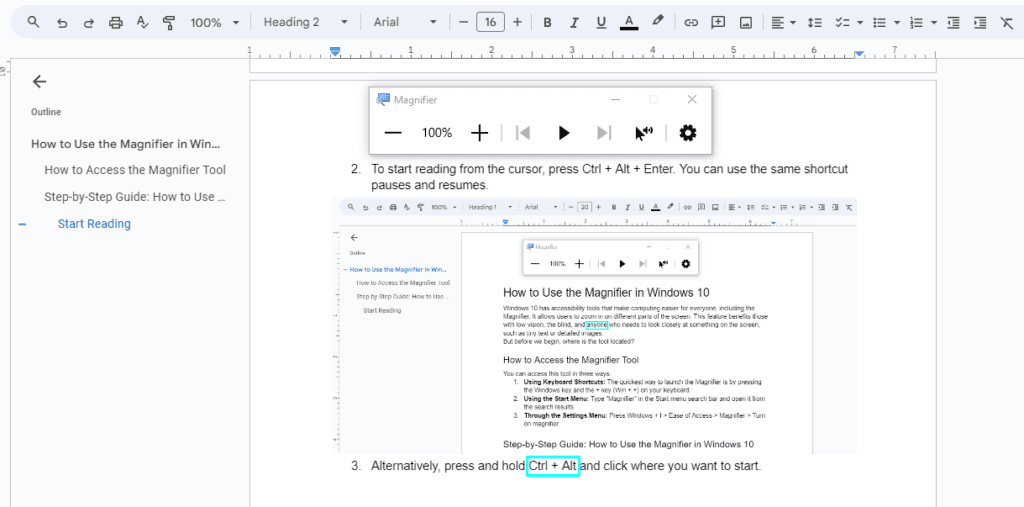
- Presiona Ctrl + Alt + K para leer solo la siguiente oración.
- Presiona Ctrl + Alt + H para leer solo la oración anterior.
- Presiona cualquier tecla para detener la lectura.
-
Presiona el icono de Windows + signo más para aumentar el nivel de zoom, o toca el icono “+” en la lupa. La lupa puede hacer zoom hasta 1600%.
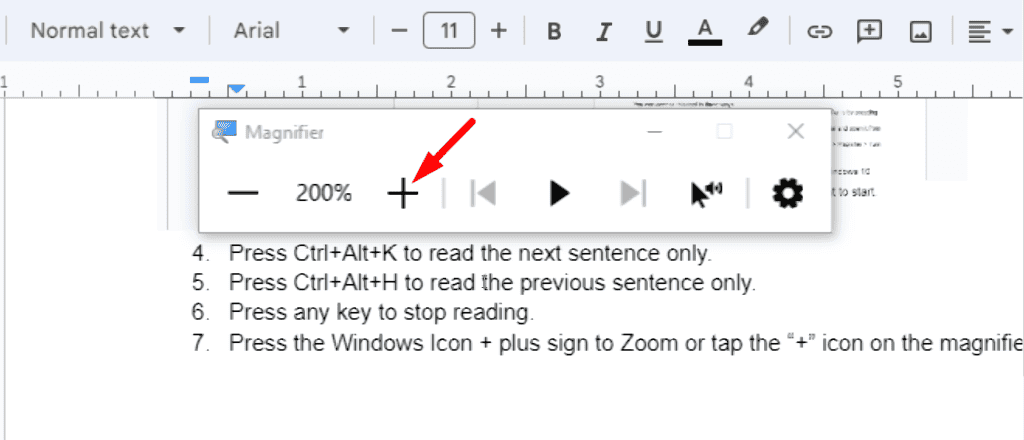
-
Para reducir el nivel de zoom, presiona el icono de Windows + – o toca el icono “-” en la lupa.
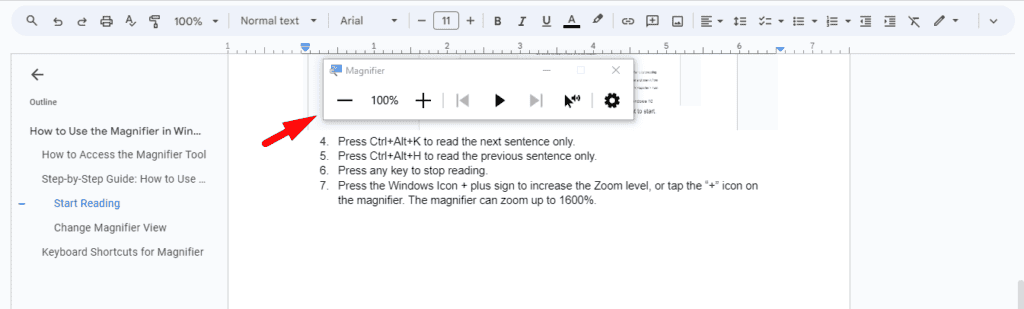
Elegir la tecla modificadora de lectura
Por defecto, esta combinación de teclas está configurada como Ctrl + Alt, pero puedes personalizarla en la configuración de la Lupa si prefieres una combinación diferente. Puedes usar un mouse o teclado y un narrador.
Usando un Mouse
Sigue los pasos a continuación:
-
Toca el botón Inicio y luego haz clic en el engranaje de Configuración.
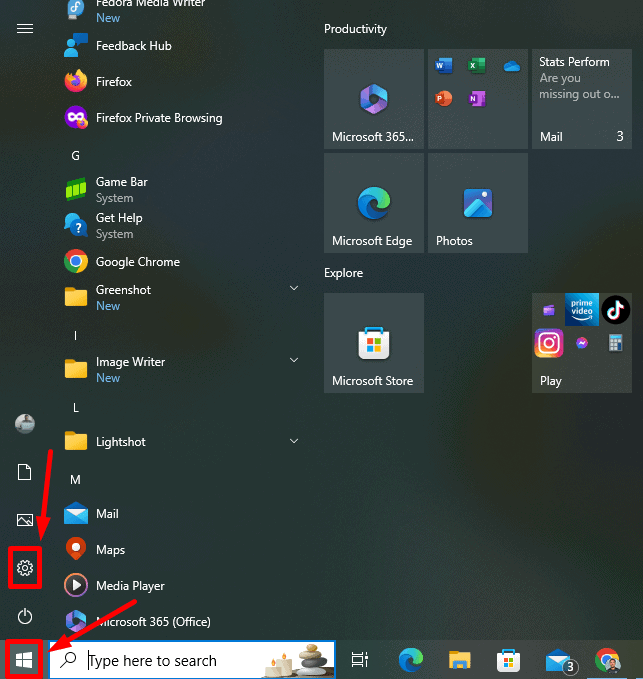
-
Toca Facilidad de acceso.
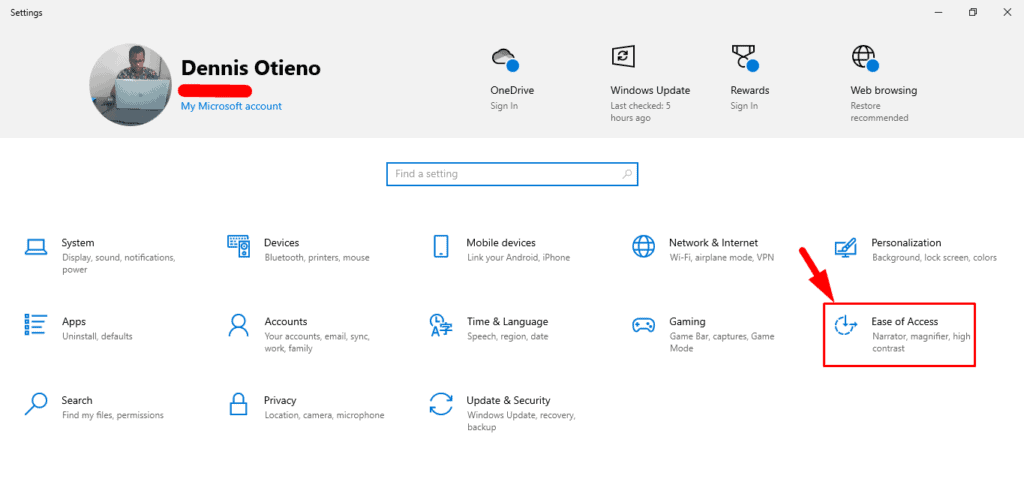
-
Selecciona Lupa, desplázate hacia abajo hasta Lectura, haz clic en el menú desplegable, y luego elige una tecla modificadora.
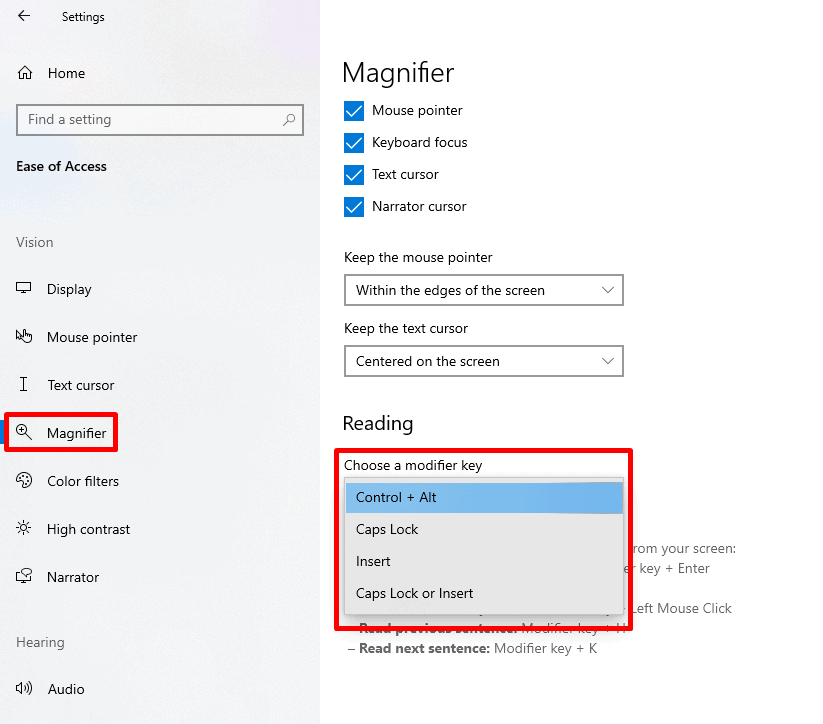
Usando teclado y narrador
Sigue estas instrucciones:
-
Presiona la tecla de Windows + Ctrl + M. La configuración de la lupa se abrirá.
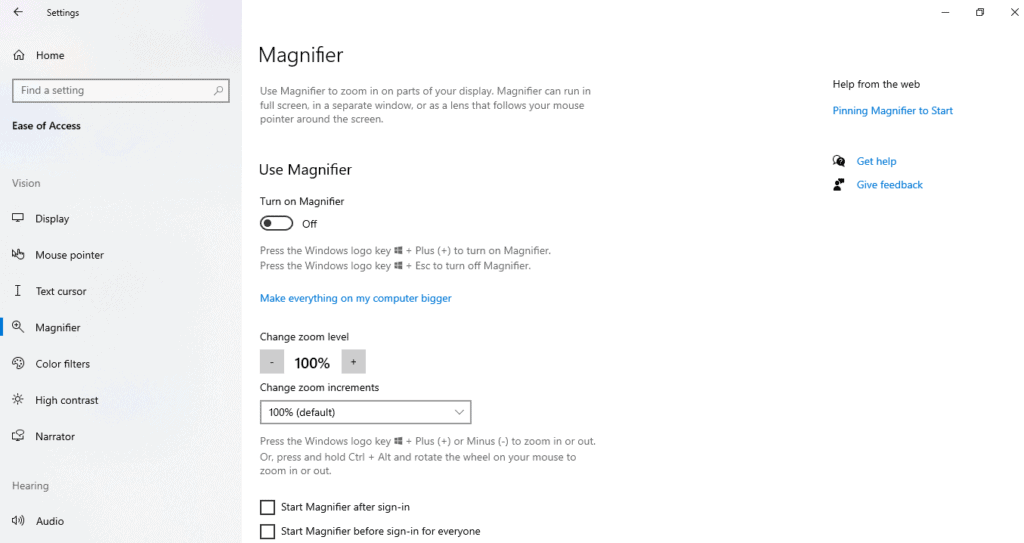
-
Presiona repetidamente la tecla Tab hasta que oigas “Lectura, elige una tecla modificadora” y la opción que está actualmente seleccionada.
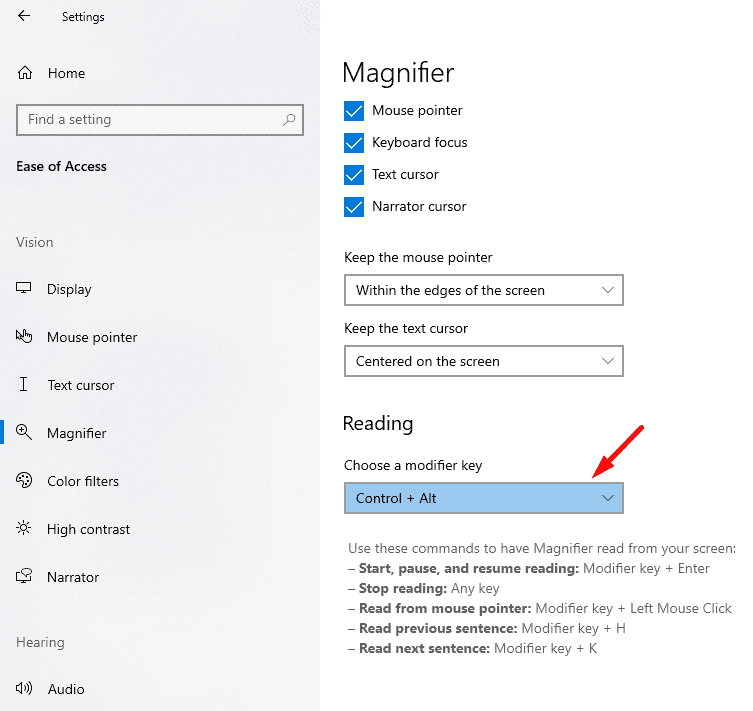
-
Presiona Enter para abrir el menú, usa las teclas de flecha Arriba y Abajo para seleccionar tu tecla deseada, y luego presiona Enter.
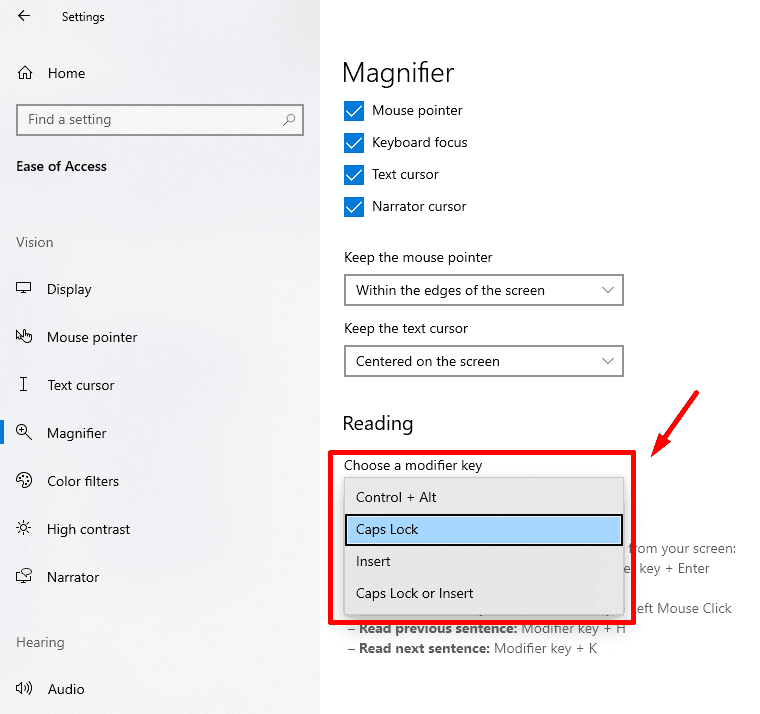
Cambiar la vista de la Lupa
La Lupa en Windows 10 ofrece varias opciones de visualización para mejorar tu experiencia en la pantalla.
Presiona:
- Ctrl + Alt + I para invertir colores.
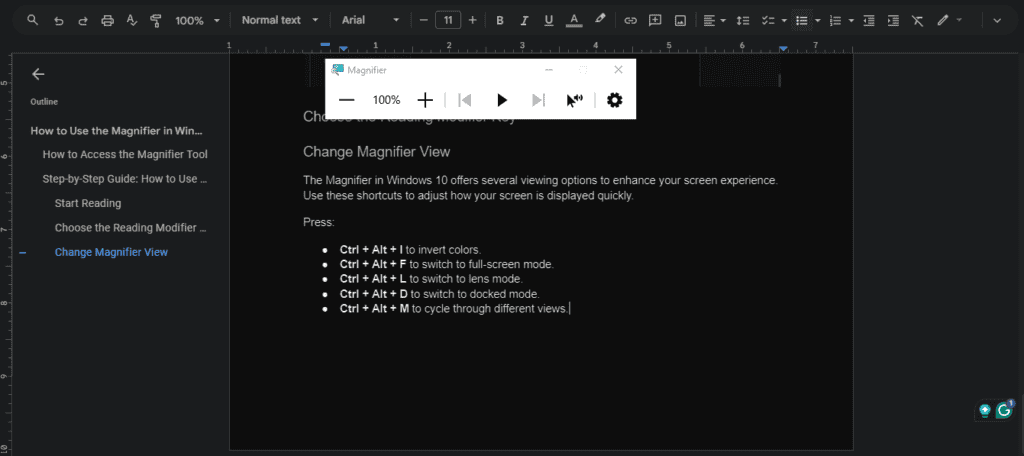
- Ctrl + Alt + F para cambiar al modo de pantalla completa. Sin embargo, la lupa tiene este modo por defecto.
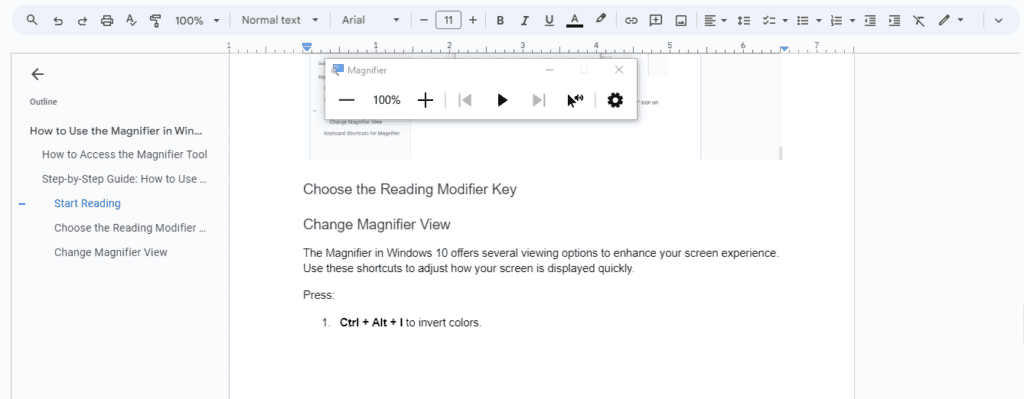
- Ctrl + Alt + L para cambiar al modo lente.
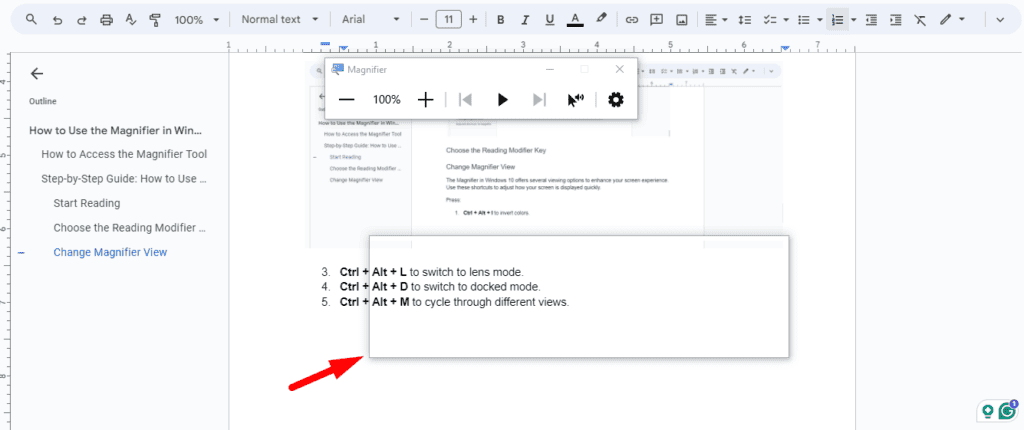
- Ctrl + Alt + D para cambiar al modo acoplado.
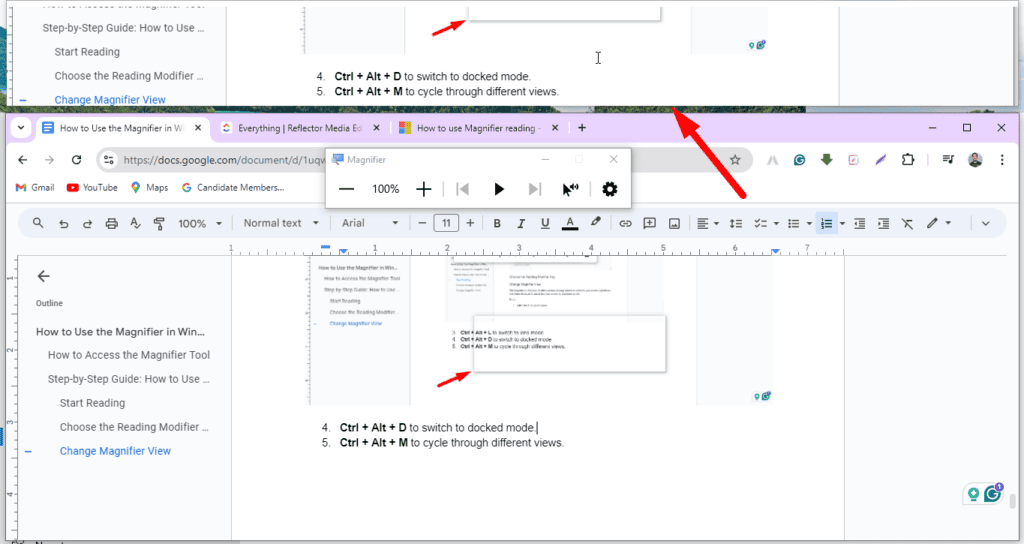
Entonces, ahora sabes cómo usar la herramienta Lupa en Windows 10. Puedes hacer zoom en pequeños detalles, ajustar tu vista o personalizar opciones de lectura. Estas funciones y atajos pueden ayudarte a adaptar la Lupa a tus necesidades.













